Creative MuVo V200 User Manual
Browse online or download User Manual for MP3/MP4 players Creative MuVo V200. Benutzerhandbuch
- Page / 62
- Table of contents
- BOOKMARKS
- Benutzerhandbuch 2
- Inhaltsverzeichnis 3
- Vorbereitungen 4
- 1 Übersicht über Ihren Player 4
- 2 Erste Schritte 4
- 3 Verwenden des Players 4
- A Technische Spezifikationen 5
- C Häufig gestellte Fragen 6
- Übersicht über Ihren Player 10
- Verwenden 11
- Auswahlrades 11
- IEDERGABE/PAUSE 12
- USWAHLRAD 13
- Erste Schritte 14
- Erste Schritte 2-2 16
- Batterie 17
- Schritt 2: 17
- Einlegen der 17
- Spannungs 18
- Zustandsanzeige 18
- Schritt 3: 19
- Übertragen 19
- Datendateien 19
- Herunterladen 20
- Auslesen einer 21
- Schritt 4: 22
- Ordnungs 22
- Anhalten des 22
- Verwenden des Players 23
- Aktivieren 25
- Wiedergeben 25
- Löschen von 26
- Audiotiteln 26
- Verwalten von 26
- Überspringen 27
- Radioempfang 27
- Mit „International“ 28
- Empfangsregionen 28
- Wenn kein 30
- Presetsender 30
- „Wiedergabe/Pause“ 30
- Suchmodus 31
- Audio- und 32
- FM-Radio 32
- Erstellen von 33
- Radioaufnahmen 34
- Aufnahmen 35
- Wiedergabe 36
- Verwenden des Players 3-14 37
- Abbildung 3-38 37
- Abbildung 3-39 37
- Verwenden des Players 3-15 38
- Der Modus „Random 39
- Ordner“ ist nur im 39
- Musikmodus 39
- Verwenden des Players 3-17 40
- Verbessern der 41
- Klangqualität 41
- Definieren 42
- Equalizer 42
- Einstellungen 42
- Festlegen der 43
- Verwenden des Players 3-21 44
- Abbildung 3-45 44
- Verwenden des Players 3-22 45
- Abbildung 3-46 45
- Sperren und 46
- Entsperren des 46
- Formatieren 47
- Verwenden des Players 3-25 48
- Technische Spezifikationen 49
- Übersicht über 52
- Displaydiagramme und -symbole 52
- -symbole 53
- Symbol Mögliche Ursachen 56
- Empfohlene 56
- Vorgehensweise 56
- Häufig gestellte Fragen 58
- Verwendung 60
- Digital Rights 61
- Management 61
Summary of Contents
Übersicht über Ihren Player 1-1 Übersicht über Ihren PlayerDer Player auf einen BlickWiedergabe/PauseLCD-DisplayKopfhöreranschlussMikrofonAuswahlradLe
Übersicht über Ihren Player 1-2 Verwenden des AuswahlradesDrehauswahl Das Auswahlrad ist eines der wichtigsten Features des Players. In diesem Dokumen
Übersicht über Ihren Player 1-3 Taste Funktion Hinweise zur VerwendungWIEDERGABE/PAUSE❍ Schaltet den Player ein und aus.❍ Aktiviert die LCD-Hintergrun
Übersicht über Ihren Player 1-4 AUSWAHLRAD ❍ Wechselt zum vorherigen/nächsten Titel.❍ Spult innerhalb des aktuellen Titels vor bzw. zurück.❍ Navigiert
2Erste Schritte
Erste Schritte 2-1 Erste SchritteSchritt 1: Einrichten des ComputersIm Lieferumfang des Players sind Treiber für Windows 98 SE sowie Software zum Erst
Erste Schritte 2-2 Der USB-Anschluss Ihres Computers befindet sich möglicherweise auf der Rückseite. Wenn das USB-Flash-Laufwerk nicht in den USB-Ansc
Erste Schritte 2-3 Schritt 2: Einlegen der Batteriecba
Erste Schritte 2-4 Spannungs-versorgungs und ZustandsanzeigeNach dem Einlegen der Batterie zeigt Ihr Player je nach Ladezustand eines der nachstehende
Erste Schritte 2-5 Schritt 3: Übertragen von Audio- und DatendateienWenn Sie weitere Musiktitel auf dem Player speichern möchten, können Sie diese ent
BenutzerhandbuchCreative MuVo V200Die in diesem Dokument enthaltenen Informationen können ohne vorherige Ankündigung geändert werden und stellen keine
Erste Schritte 2-6 Herunterladen aus dem InternetWenn Sie MP3-Dateien aus dem Internet herunterladen möchten, suchen Sie zunächst mithilfe einer Suchm
Erste Schritte 2-7 Auslesen einer CDUm Musiktitel von Ihren CDs auf den Player zu übertragen, benötigen Sie neben einem für das Extrahieren digitaler
Erste Schritte 2-8 Schritt 4: Ordnungs-gemäßes Anhalten des PlayersSo halten Sie den Player unter Windows XP, Windows 2000 oder Windows Me anKlicken S
3Verwenden des Players
Verwenden des Players 3-1 Verwenden des PlayersIhr Player kann wahlweise im Musik- oder Aufnahmemodus betrieben werden. Während im Musikmodus ausschli
Verwenden des Players 3-2 Aktivieren eines ModusIhr Player kann wahlweise im Musik- oder Aufnahmemodus betrieben werden. Je nach Modus stehen verschi
Verwenden des Players 3-3 Löschen von AudiotitelnBei diesem Vorgang werden Titel permanent vom Player gelöscht.So löschen Sie einen Titel1. Wählen Sie
Verwenden des Players 3-4 Überspringen von OrdnernMit dieser Aktion können Sie die Wiedergabe in einem bestimmten Ordner fortsetzen.So wechseln Sie zu
Verwenden des Players 3-5 So ändern Sie die EmpfangsregionWenn Sie erstmalig nach verfügbaren Sendern suchen möchten, führen Sie die nachstehenden Sch
Verwenden des Players 3-6 4. Drücken Sie auf das Auswahlrad.5. Wählen Sie durch Drehauswahl das Symbol Auto. Suchlauf (Abbildung 3-12) aus. Der Player
Inhaltsverzeichnis
Verwenden des Players 3-7 6. Wählen Sie durch Drehauswahl das Symbol Preset speichern (Abbildung 3-16) aus.7. Drehen Sie am Auswahlrad, um die gewünsc
Verwenden des Players 3-8 2. Wählen Sie durch Drehauswahl das Symbol FM-Radio (Abbildung 3-21) aus. Auf dem LCD-Display wird eine Radiofrequenz angez
Verwenden des Players 3-9 2. Wählen Sie durch Drehauswahl das Symbol FM-Radio (Abbildung 3-26) aus. Auf dem LCD-Display wird eine Radiofrequenz angez
Verwenden des Players 3-10 Erstellen von Audio-aufzeichnungenWährend der Aufzeichnung wird die verfügbare Aufnahmezeit angezeigt. Auf einer weiteren L
Verwenden des Players 3-11 FM-RadioaufnahmenBei FM-Radioaufnahmen werden zwei Statusleisten angezeigt, denen Sie die verfügbare und bereits verstriche
Verwenden des Players 3-12 5. Wählen Sie durch Drehauswahl das Symbol Rec. FM (Abbildung 3-34) aus. Auf dem LCD-Display wird eine Aufnahmeleiste angez
Verwenden des Players 3-13 2. Wählen Sie durch Drehauswahl das Symbol Aufnahme (Abbildung 3-37) aus.3. Wählen Sie durch Drehauswahl die wiederzugebend
Verwenden des Players 3-14 So rufen Sie den Wiedergabemodus auf1. Drücken Sie auf das Auswahlrad. Das Hauptmenü (Abbildung 3-38) wird angezeigt.2. Wä
Verwenden des Players 3-15 Titel erneut So wiederholen Sie einen TitelWählen Sie durch Drehauswahl das Symbol Titel erneut ( ) aus. Das Symbol Titel
Verwenden des Players 3-16 Abschnitt erneut So wiederholen Sie einen Titelabschnitt1. Wählen Sie durch Drehauswahl das Symbol A-B ( ) aus. Durch das S
VorbereitungenEinleitung ... iSystemanforderungen ...
Verwenden des Players 3-17 So geben Sie die Titel eines Ordners ein Mal in zufälliger Reihenfolge wiederWählen Sie durch Drehauswahl das Symbol Random
Verwenden des Players 3-18 Verbessern der KlangqualitätVerbessern der KlangqualitätDahinter stehen verschiedene Equalizereinstellungen, mit denen sich
Verwenden des Players 3-19 Definieren manueller Equalizer-Einstellungen 1. Wählen Sie durch Drehauswahl das Symbol Man. Equalizer aus. Der Bildschirm
Verwenden des Players 3-20 Festlegen der Vor-einstellungenEinstellungen Mit den Optionen in diesem Bereich können Sie Ihre Voreinstellungen anpassen.
Verwenden des Players 3-21 Führen Sie je nach gewünschter Einstellung den entsprechenden Schritt aus:So legen Sie den Kontrast für den Bildschirm des
Verwenden des Players 3-22 Wählen Sie durch Drehauswahl das Symbol LCD-Ausrichtung ( ) aus. Die Darstellung auf dem LCD-Display wird um 180 Grad gedre
Verwenden des Players 3-23 Sperren und Entsperren des PlayersBeim Sperren werden mit Ausnahme des Auswahlrades alle Tasten am Player deaktiviert. Dies
Verwenden des Players 3-24 Formatieren des PlayersWenn die Festplatte des Players neu formatiert werden muss, sollten Sie zunächst eine Sicherungskopi
Verwenden des Players 3-25 5. Trennen Sie den Player nach Abschluss der Formatierung wieder vom Computer. Zuvor müssen Sie den Player unbedingt anhalt
ATechnische Spezifikationen
Erstellen von Audioaufzeichnungen ... 3-10FM-Radioaufnahmen ... 3-11Wiederge
Technische Spezifikationen A-1 Technische SpezifikationenGröße❑ 36,50 mm (L) x 74,50 mm (H) x 15,00 mm (B)Gewicht❑ 33 g (ohne Batterie) bzw. 45 g (mit
Technische Spezifikationen A-2 Rauschabstand❑ Bis zu 90 dBKanaltrennung❑ Bis zu 63 dBFrequenzgang❑ 20 bis 20.000 HzKlirrfaktor❑ <0,05 %Betriebssyst
BÜbersicht über Displaydiagramme und -symbole
Übersicht über Displaydiagramme und -symbole B-1 Übersicht über Displaydiagramme und -symboleInformations-diagrammeSymbol Aktion/Bedeutung❍ Der Player
Übersicht über Displaydiagramme und -symbole B-2 Wiedergabe-symboleDie folgenden Symbole werden auf dem Bildschirm angezeigt, wenn die entsprechende W
Übersicht über Displaydiagramme und -symbole B-3 Wiedergabe-modussymboleSymbol Aktion/Bedeutung❍ Titel erneut❍ Ordner w.holen❍ Alle erneut❍ Random ein
Übersicht über Displaydiagramme und -symbole B-4 Fehler-diagrammeWenn ein Fehler auftritt, wird evtl. das folgende Diagramm mit dem allgemeinen Fehler
Übersicht über Displaydiagramme und -symbole B-5 ❍ Nicht unterstütztes Dateisystem❍ Beschädigtes Dateisystem❍ Überprüfen Sie, ob für das während der F
CHäufig gestellte Fragen
Häufig gestellte Fragen C-1 Häufig gestellte FragenIn diesem Abschnitt werden Fragen behandelt, die bei der Verwendung des Players auftreten können. Z
Frequenzgang ... A-2Klirrfaktor ... A-2Betrieb
Häufig gestellte Fragen C-2 VerwendungIch muss die Batterie relativ häufig wechseln. Kann ich etwas tun, damit sie länger hält?Bei einigen Vorgängen w
Häufig gestellte Fragen C-3 Kann der Player als tragbarer Datenspeicher verwendet werden?Ja, das ist möglich.Digital Rights ManagementKönnen WMA-Datei
Vorbereitungen
i VorbereitungenEinleitungVielen Dank, dass sich Sie für den neuen Mehrformatplayer Creative MuVo® V200 entschieden haben. In der Musikbibliothek kön
1Übersicht über Ihren Player
More documents for MP3/MP4 players Creative MuVo V200
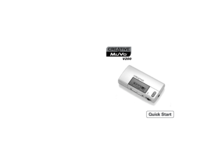



 (82 pages)
(82 pages) (53 pages)
(53 pages)
 (76 pages)
(76 pages)

 (34 pages)
(34 pages) (4 pages)
(4 pages)







Comments to this Manuals